
Der Intel Wireless AC 9560 Adapter ist ein weit verbreiteter WLAN-Adapter von Intel. Falls dieser Adapter auf Ihrem Gerät nicht richtig funktioniert, kann keine Netzwerkverbindung hergestellt werden. Oftmals wird dieses Problem mit einem Fehlercode 10 oder 45 gekennzeichnet, wenn Sie die Eigenschaften des Netzwerkadapters prüfen. Wenn Sie auf Ihrem Windows 10-Rechner ebenfalls mit dem Problem konfrontiert sind, dass der „Intel Wireless AC 9560 nicht funktioniert“, können Sie dies durch die nachfolgend beschriebenen Lösungsansätze beheben. Lesen Sie weiter, um zu erfahren, wie Sie den Fehler „Intel Wireless AC 9560 Code 10“ beheben können.
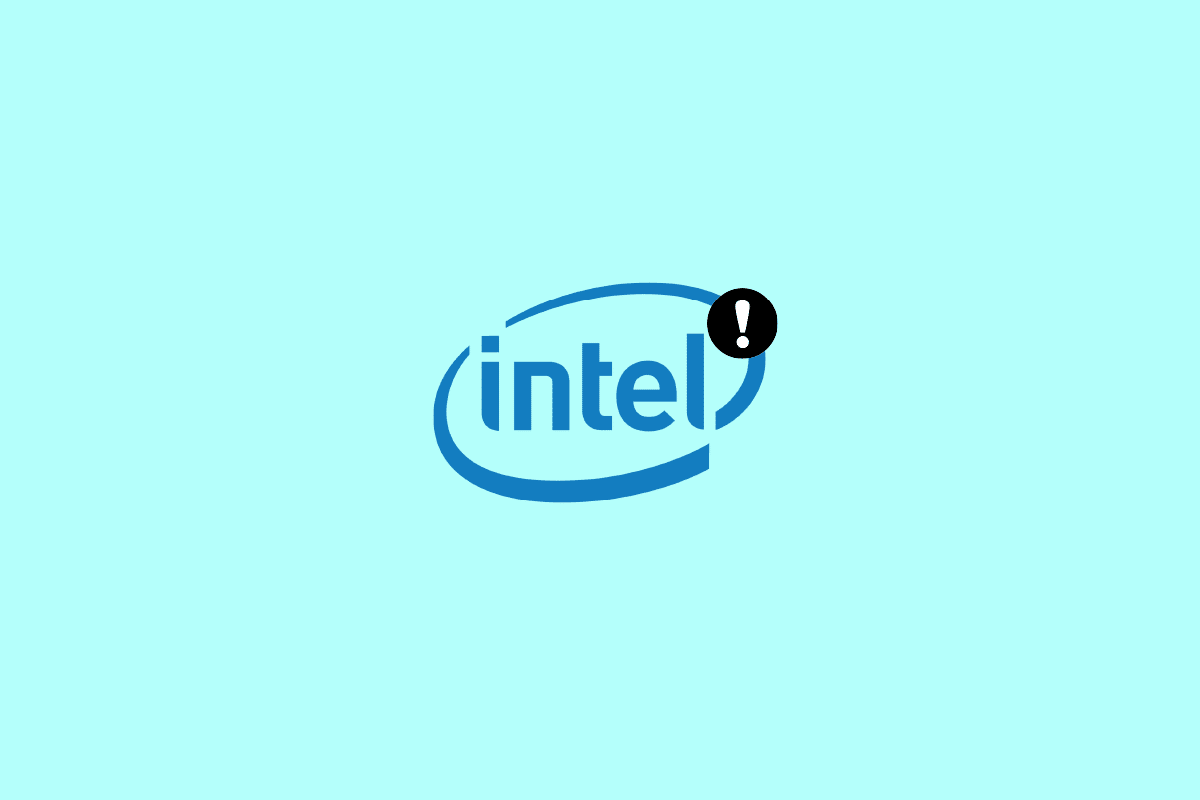
Behebung des Problems „Intel Wireless AC 9560 funktioniert nicht“
Sie fragen sich vielleicht, warum dieses Problem auf Ihrem Windows 10-Computer auftritt. Hier sind einige Ursachen, die dieses Problem auf Ihrem Gerät auslösen können:
- Fehlerhafte Routerkonfiguration.
- Schlechte Netzwerkverbindung.
- Beschädigtes oder defektes Verbindungskabel zwischen Router und Modem.
- Zu viele Benutzer sind gleichzeitig mit dem Netzwerk verbunden.
- Drahtlose Interferenzen zwischen Router und Gerät.
- Veraltete Netzwerktreiber.
- Andere Prozesse im Hintergrund, die zu viele CPU-Ressourcen verbrauchen.
- Inkompatible Proxy- oder TCP-Einstellungen.
- Falsche DNS-Adressen.
- Einige wichtige Windows-Dienste wie WLAN AutoConfig sind nicht aktiviert.
- Beschädigte Systemkomponenten und Malware auf dem PC.
- Inkompatibilität der Betriebssystemversion mit der neuesten Treiberversion.
Im Folgenden finden Sie einige Lösungsvorschläge, die Ihnen bei der Behebung des Problems helfen werden. Befolgen Sie diese in der angegebenen Reihenfolge, um optimale Ergebnisse zu erzielen.
Hinweis: Einige Schritte dieser Anleitung werden mit anderen WLAN-Adaptern demonstriert. Führen Sie die Schritte für den Intel Wireless AC 9560-Treiber entsprechend aus.
Methode 1: Grundlegende Methoden zur Problembehebung
Bevor Sie zu den fortgeschrittenen Methoden übergehen, probieren Sie diese grundlegenden Lösungsansätze, um das Problem zu beheben:
1A. PC neu starten
Wenn temporäre Störungen auf Ihrem PC auftreten, kann der Fehler „Intel Wireless AC 9560 Code 10“ erscheinen. Ein Neustart des Computers hilft oft, diese temporären Probleme zu beheben. Sie können Ihren PC wie folgt neu starten:
- Drücken Sie die Tasten Windows + D gleichzeitig, um zum Desktop zu gelangen.
- Drücken Sie nun gleichzeitig die Tasten Alt + F4.
- Wählen Sie aus dem Dropdown-Menü die Option „Neustart“ und drücken Sie die Eingabetaste.
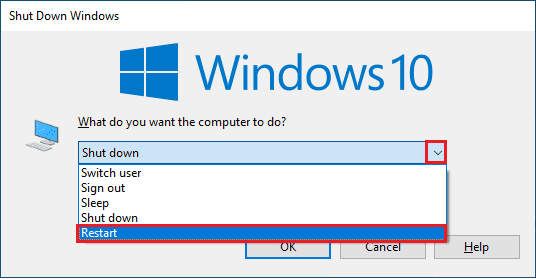
1B. Router neu starten
Dies ist eine einfache Methode, um den Fehler „Intel Wireless AC 9560 Code 10“ zu beheben. Durch einen Neustart Ihres Internetrouters oder Modems können Sie eine neue Verbindung herstellen. Diese Methode kann helfen, Netzwerkverbindungsprobleme zu lösen und das beschriebene Problem zu beheben. Folgen Sie den Anweisungen zum Neustart Ihres Routers oder Modems. Überprüfen Sie nach dem Neustart des Routers, ob das Problem behoben ist.

1C. Eine stabile Netzwerkverbindung sicherstellen
Eine instabile Internetverbindung kann dazu führen, dass der Fehler „Intel Wireless AC 9560 Code 10“ auftritt. Hindernisse zwischen Ihrem Router und Ihrem Computer können das Funksignal stören und temporäre Verbindungsprobleme verursachen.
Führen Sie einen Geschwindigkeitstest durch, um die optimale Netzwerkgeschwindigkeit für eine stabile Verbindung zu ermitteln.

Stellen Sie sicher, dass Ihr Gerät folgende Kriterien erfüllt:
- Prüfen Sie die Signalstärke Ihres Netzwerks und entfernen Sie alle Hindernisse, wenn diese sehr niedrig ist.
- Vermeiden Sie, dass zu viele Geräte gleichzeitig mit dem gleichen Netzwerk verbunden sind.
- Verwenden Sie immer ein Modem/Router, das von Ihrem Internetdienstanbieter (ISP) geprüft wurde und keine Konflikte verursacht.
- Verwenden Sie keine alten, beschädigten oder defekten Kabel. Ersetzen Sie die Kabel bei Bedarf.
- Stellen Sie sicher, dass die Kabel vom Modem zum Router und zur Wand stabil und ohne Störungen verbunden sind.
1D. Netzwerkproblembehandlung ausführen
Das in Windows 10 integrierte Tool kann bei der Behebung verschiedener Probleme mit der Internetverbindung hilfreich sein. Mit der Windows-Netzwerkproblembehandlung können Sie gängige Netzwerkprobleme analysieren und diagnostizieren. Dieser systematische Prozess hilft Ihnen Schritt für Schritt, das Problem zu lösen, dass die Intel Wireless AC 9560 Verbindung ständig abbricht.
Folgen Sie der Anleitung zur Problembehebung von Netzwerkverbindungsproblemen unter Windows 10, um die grundlegenden Schritte zur Fehlerbehebung mit der Windows-Netzwerkadapter-Problembehandlung zu lernen, mit denen Sie alle netzwerkbezogenen Probleme lösen können.

Verwenden Sie die beschriebenen Schritte, um WLAN-Verbindungen, Ethernet und alle Netzwerkadapter auf Ihrem Windows 10-PC zu diagnostizieren. Überprüfen Sie abschließend, ob Sie den beschriebenen Fehler beheben konnten.
1E. Hintergrundprozesse schließen
Viele Benutzer haben bestätigt, dass das Problem „Intel Wireless AC 9560 funktioniert nicht“ durch das Schließen aller Hintergrundprozesse behoben werden kann, die auf Ihrem PC laufen. Um diese Aufgabe umzusetzen, folgen Sie der Anleitung zum Beenden von Aufgaben in Windows 10 und gehen Sie wie beschrieben vor.
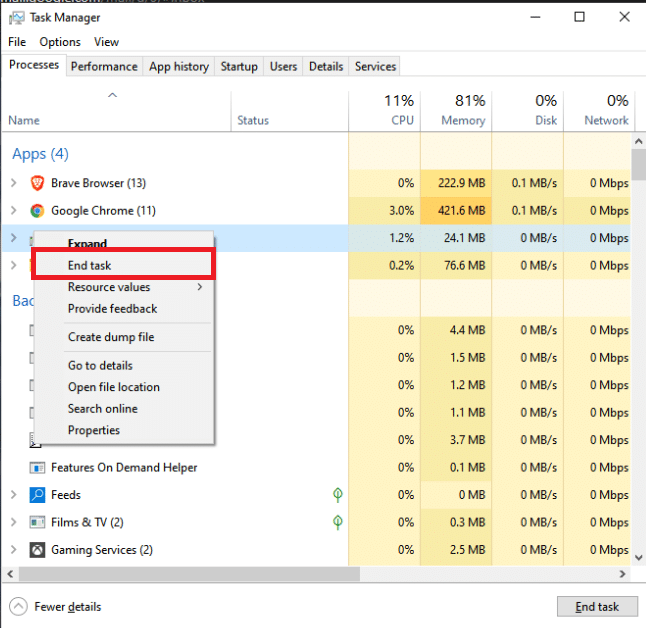
Nachdem Sie alle Hintergrundprozesse geschlossen haben, überprüfen Sie, ob Sie das Problem lösen konnten.
1F. Systemdateien reparieren
Wenn beschädigte Systemdateien in Ihrem Windows-Betriebssystem vorhanden sind, kann dies zu Problemen mit der Internetverbindung führen. Falls der Fehler „Intel Wireless AC 9560 Code 10“ kürzlich auftrat, besteht die Möglichkeit, dass Ihre Systemdateien beschädigt sind.
Glücklicherweise verfügt Windows 10 über integrierte Reparaturtools wie SFC (System File Checker) und DISM (Deployment Image Servicing and Management), die Ihnen bei der Reparatur beschädigter Dateien helfen können.
Lesen Sie die Anleitung zur Reparatur von Systemdateien unter Windows 10 und befolgen Sie die Anweisungen, um alle beschädigten Dateien zu reparieren.
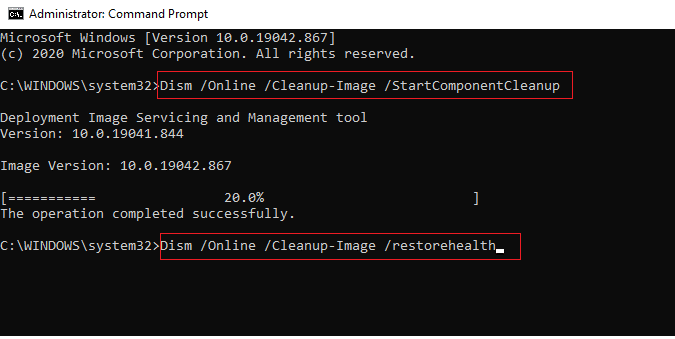
1G. Google DNS verwenden
DNS-Adressen (Domain Name System) sind für die Netzwerkverbindung zwischen der Client- und der Serverseite verantwortlich. Viele technische Experten haben vorgeschlagen, dass die Verwendung von Google-DNS-Adressen ihnen geholfen hat, das Problem „Intel Wireless AC 9560 funktioniert nicht“ zu beheben. Folgen Sie dazu der Anleitung zum Ändern der DNS-Einstellungen unter Windows 10.
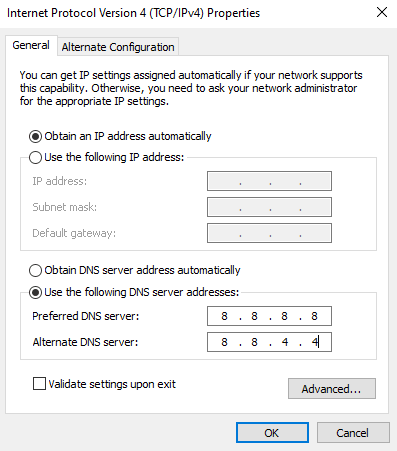
1H. Proxyserver deaktivieren
Manchmal können ungeeignete Netzwerkkonfigurationen auf Ihrem Windows 10-Computer zu Problemen mit dem „Intel Wireless AC 9560 Code 10“ führen. Wenn Sie einen VPN-Dienst installiert oder Proxyserver verwenden, lesen Sie die Anleitung zum Deaktivieren von VPN und Proxy unter Windows 10 und führen Sie die Schritte wie im Artikel beschrieben aus.
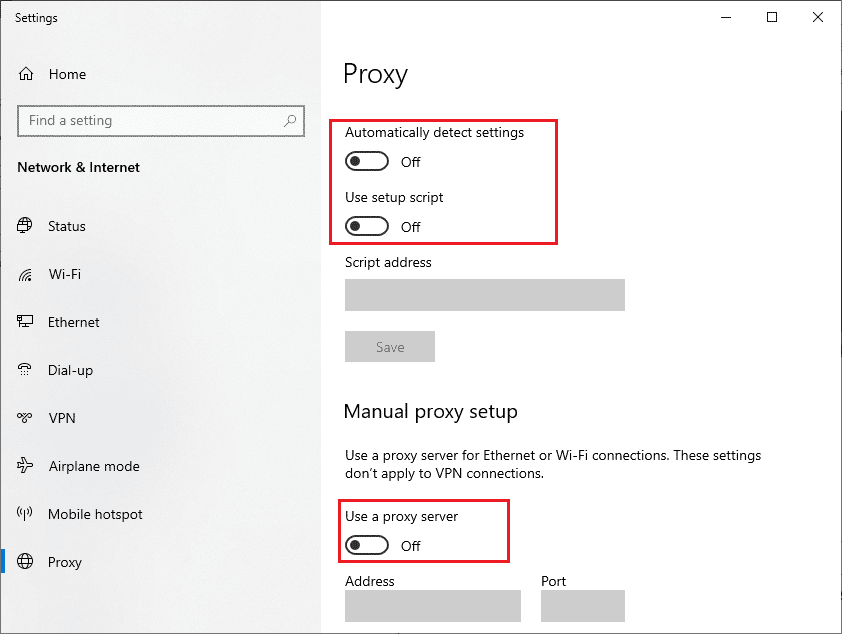
Nach dem Deaktivieren des VPN-Clients und der Proxyserver, überprüfen Sie, ob das Problem behoben wurde. Falls das Problem weiterhin besteht, versuchen Sie, sich mit einem mobilen Hotspot zu verbinden.
1I. TCP/IP zurücksetzen
TCP (Transmission Control Protocol) ist ein wesentliches Netzwerkprotokoll, das Regeln und Standardverfahren über das Internet zuordnet und identifiziert. TCP/IP-Protokolle sind für die Übertragung von Datenpaketen zwischen Sender und Empfänger zuständig. Ein Konflikt während dieses Prozesses kann durch das Zurücksetzen des Protokolls behoben werden. Dies beinhaltet auch die IP-Adresse.
Folgen Sie der Anleitung zur Problembehebung bei Netzwerkverbindungsproblemen unter Windows 10, um TCP/IP zurückzusetzen.
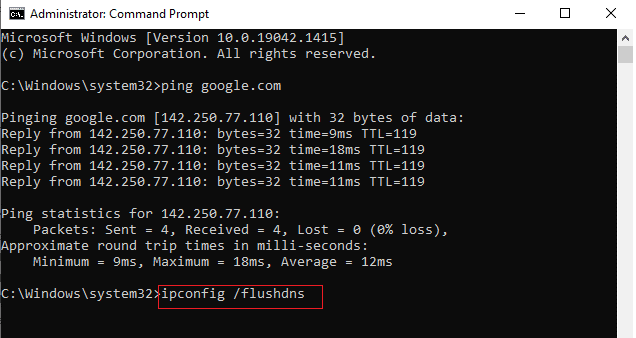
Überprüfen Sie nach der Ausführung der Schritte, ob Sie das Problem beheben konnten, dass die Intel Wireless AC 9560 nicht funktioniert.
1J. Windows aktualisieren
Sie können das Problem, dass der „Intel Wireless AC 9560“ auf Ihrem Computer immer wieder die Verbindung trennt, durch eine Aktualisierung Ihres Betriebssystems beheben. Stellen Sie sicher, dass Ihr Windows-Betriebssystem auf dem neuesten Stand ist. Verwenden Sie die Anleitung zum Herunterladen und Installieren des neuesten Windows 10 Updates.
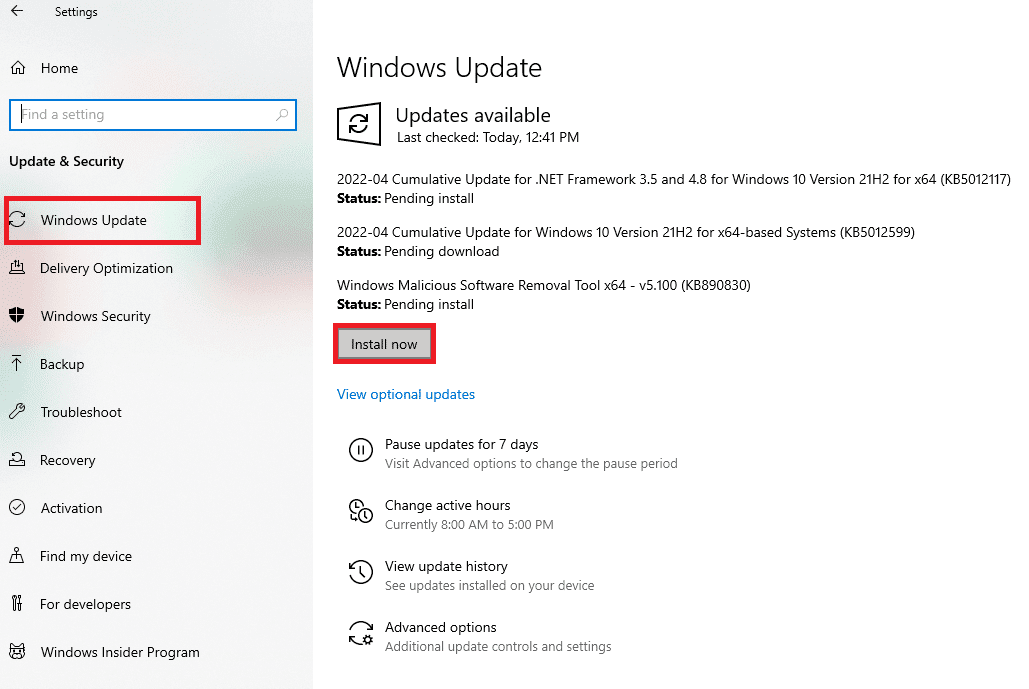
Nach der Aktualisierung Ihres Windows-Betriebssystems, überprüfen Sie, ob Sie eine Verbindung zu Ihrem Netzwerkadapter herstellen können.
1K. Malware-Scan ausführen
Ein plötzlicher Virus- oder Malware-Angriff kann dazu führen, dass „Intel Wireless AC 9560 nicht funktioniert“ bzw. der „Code 10“-Fehler auf Ihrem Computer auftritt. Falls der Virenbefall sehr schwerwiegend ist, können Sie möglicherweise gar keine kontinuierliche Verbindung mit einem Netzwerk herstellen. Um das Problem zu beheben, müssen Sie den Virus oder die Malware vollständig von Ihrem Windows 10-Computer entfernen.
Wir empfehlen Ihnen, Ihren Computer wie in der Anleitung Wie führe ich einen Virenscan auf meinem Computer durch? beschrieben zu scannen.
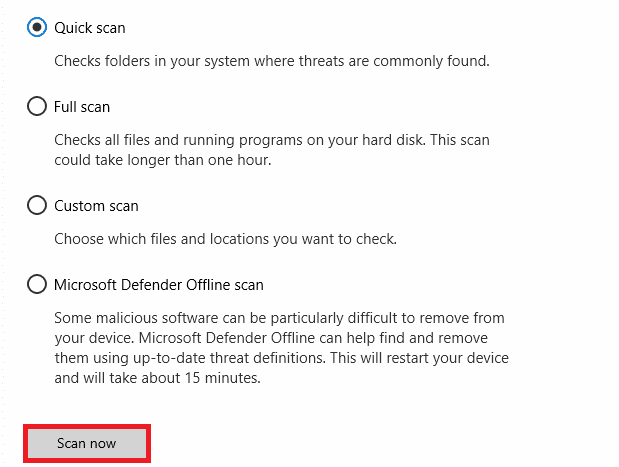
Falls Sie Malware von Ihrem Computer entfernen möchten, lesen Sie auch die Anleitung zum Entfernen von Malware von Ihrem PC unter Windows 10.
Methode 2: WLAN in den Einstellungen aktivieren
Der Fehler „Intel Wireless AC 9560 Code 10“ kann dazu führen, dass die Internetsymbole im Hauptmenü ausgeblendet werden und Sie diese nicht wie gewohnt verwenden können. Falls Sie das WLAN-Symbol nicht in der Taskleiste sehen können, können Sie es im Einstellungsmenü wie folgt aktivieren:
- Drücken Sie die Tasten Windows + I gleichzeitig, um die Windows-Einstellungen zu öffnen.
- Klicken Sie auf Netzwerk und Internet.
- Klicken Sie im linken Bereich auf „Wi-Fi“ und aktivieren Sie WLAN.
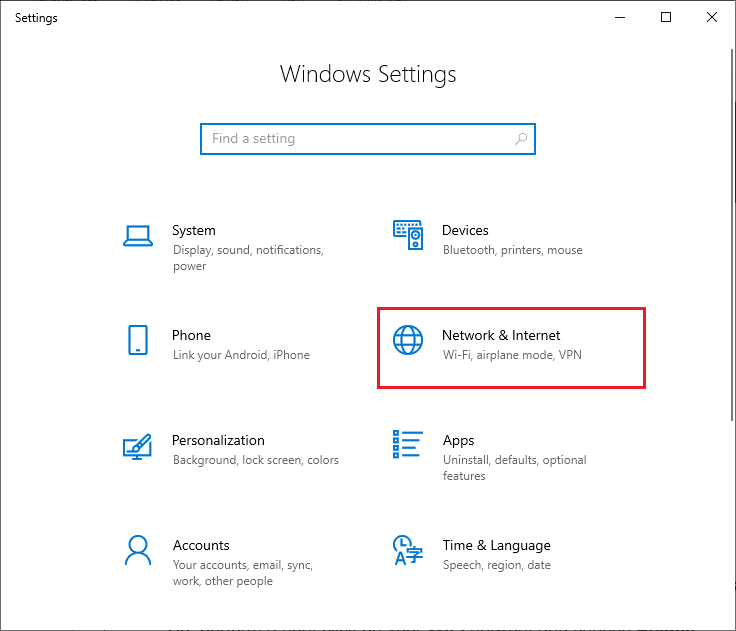
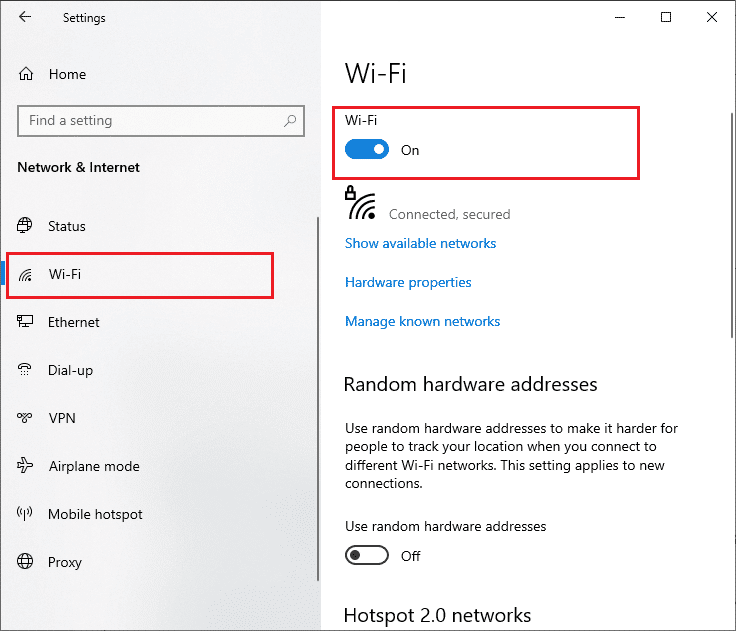
Methode 3: IP-Adresse neu generieren
Einige Internetaktivitäten funktionieren aus Sicherheitsgründen mit öffentlichen IP-Adressen nicht und können das Konto daher temporär sperren. Folgen Sie den nachfolgenden Schritten, um die IP-Adresse zurückzusetzen und den Fehler „Intel Wireless AC 9560 Code 10“ zu beheben:
- Drücken Sie die Windows-Taste und geben Sie „Eingabeaufforderung“ in das Suchfeld ein.
- Klicken Sie mit der rechten Maustaste auf „Eingabeaufforderung“ und wählen Sie „Als Administrator ausführen“.
- Klicken Sie auf „Ja“, um die Berechtigung zu erteilen.
- Geben Sie die folgenden Befehle nacheinander ein und drücken Sie nach jedem Befehl die Eingabetaste:
- Führen Sie die folgenden Befehle aus, um fehlerhafte Netzwerkkonfigurationen zu beheben:
- Starten Sie nach Eingabe der Befehle den PC neu.
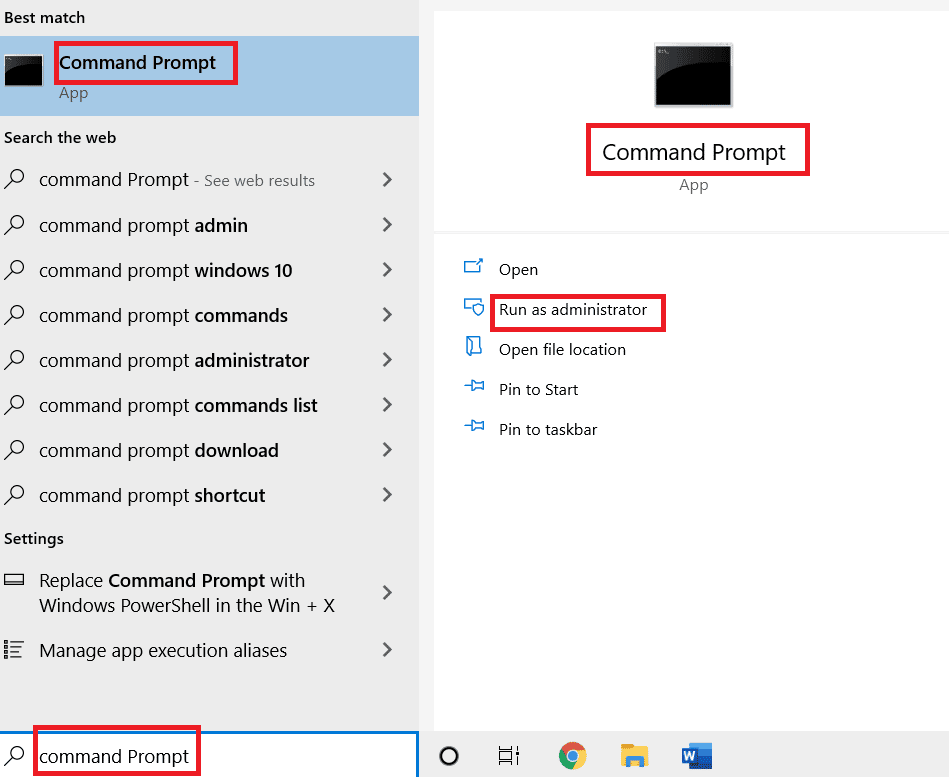
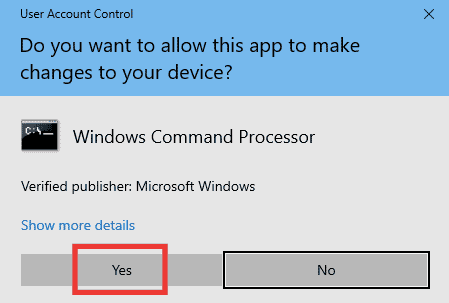
Ipconfig /flushdns
ipconfig /release
ipconfig /renew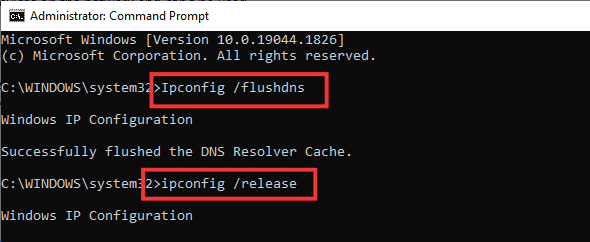
netsh int ip reset
netsh winsock reset
Methode 4: WLAN-Karten erneut aktivieren
Wenn die WLAN-Adapter auf Ihrem PC nicht aktiviert sind, kann es zu dem Problem kommen, dass die „Intel Wireless AC 9560“-Verbindung ständig abbricht. Um die WLAN-Adapter zu aktivieren, befolgen Sie diese einfachen Anweisungen:
- Öffnen Sie das Dialogfeld „Ausführen“, indem Sie gleichzeitig die Tasten Windows + R drücken.
- Geben Sie „ncpa.cpl“ ein und drücken Sie die Eingabetaste, um die Netzwerkverbindungen zu öffnen.
- Klicken Sie mit der rechten Maustaste auf Ihren aktiven Netzwerkadapter und prüfen Sie, ob er aktiviert oder deaktiviert ist.
- Klicken Sie auf „Aktivieren“, wenn der Status deaktiviert ist.
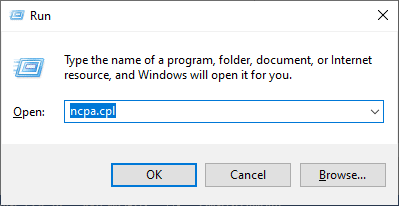
Hinweis: Wenn der Status bereits aktiviert ist, fahren Sie mit der nächsten Methode fort.
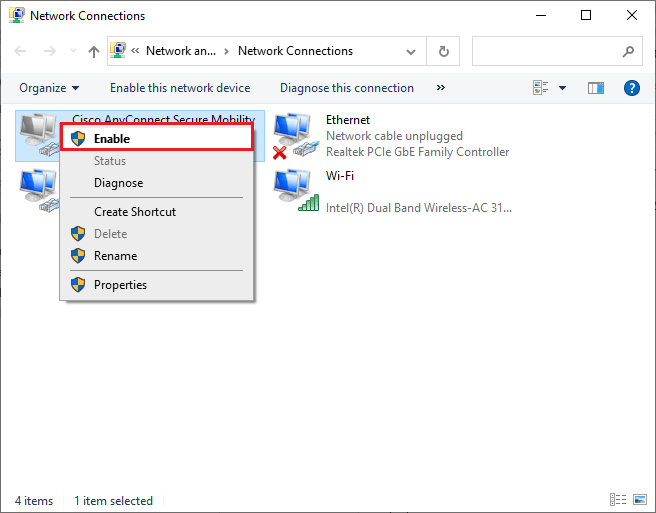
Überprüfen Sie, ob Sie das Problem mit der „Intel Wireless AC 9560“ beheben konnten.
Methode 5: Intel Wireless AC 9560-Adapter deaktivieren und aktivieren
Manchmal kann ein kleiner Fehler in Ihren Netzwerkadaptern dazu führen, dass der Fehler „Intel Wireless AC 9560 Code 10“ auftritt. Um dies zu beheben, können Sie die Netzwerkadaptereinstellungen optimieren. Folgen Sie den unten aufgeführten Anweisungen, um den Netzwerkadapter zu deaktivieren und später wieder zu aktivieren:
- Drücken Sie die Windows-Taste und geben Sie „Geräte-Manager“ in das Windows-Suchmenü ein. Klicken Sie auf „Öffnen“.
- Erweitern Sie den Abschnitt „Netzwerkadapter“ durch Doppelklick.
- Klicken Sie mit der rechten Maustaste auf den „Intel Wireless AC 9560“-Treiber und wählen Sie die Option „Gerät deaktivieren“.

Hinweis: Als Beispiel haben wir den „Qualcomm Atheros QCA9388 Wireless Network Adapter“ gezeigt.
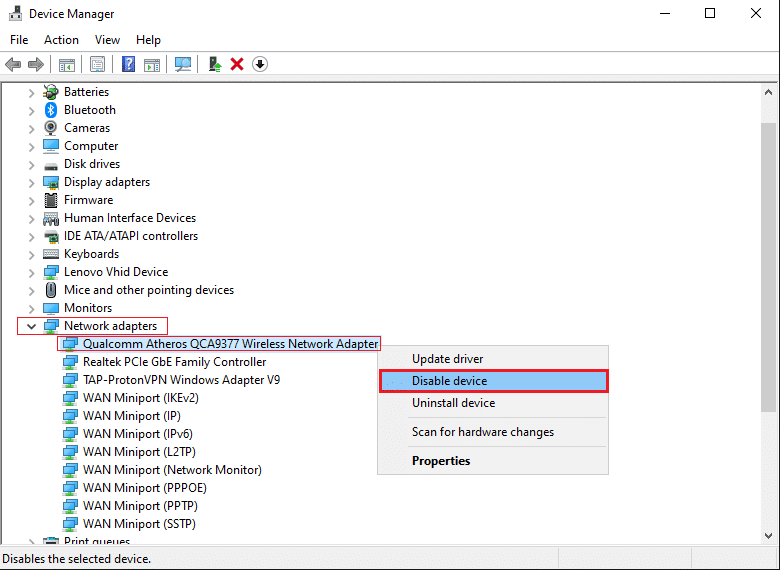
- Bestätigen Sie die folgende Abfrage mit einem Klick auf „Ja“.
- Warten Sie, bis der Bildschirm aktualisiert ist oder starten Sie Ihren Computer neu. Klicken Sie erneut mit der rechten Maustaste auf „Intel Wireless AC 9560“ und wählen Sie die Option „Gerät aktivieren“.
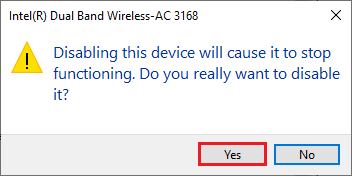
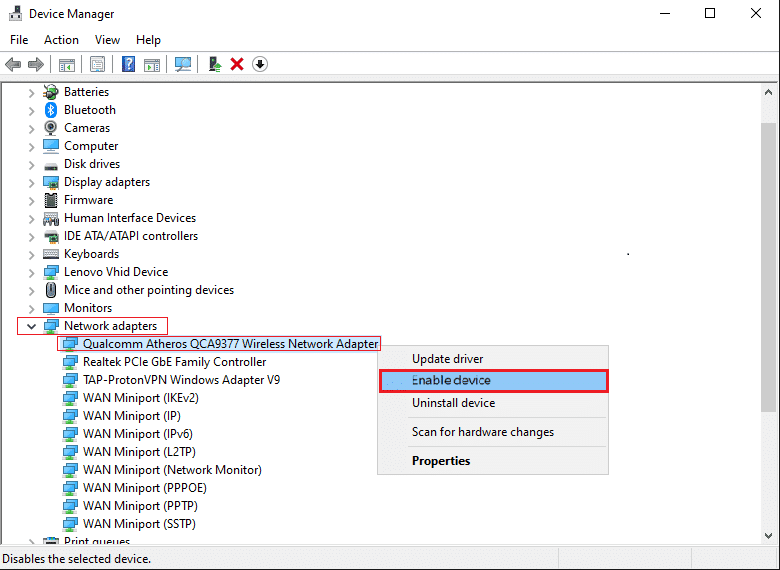
Überprüfen Sie abschließend, ob das Problem mit dem Treiber behoben ist.
Methode 6: WLAN AutoConfig Service neu starten
Viele Dienste werden beim Start Ihres Windows 10-PCs im Hintergrund ausgeführt. Einer davon ist der „WLAN AutoConfig“-Dienst, der für die WLAN-Dienste verantwortlich ist. Wenn dieser Dienst deaktiviert ist, kann es dazu kommen, dass die „Intel Wireless AC 9560“-Verbindung ständig abbricht. Sie müssen den Dienst wie folgt neu starten:
- Gehen Sie zum Suchfeld in der unteren linken Ecke des Bildschirms und geben Sie „Dienste“ ein. Klicken Sie dann auf „Öffnen“.
- Suchen Sie nach „WLAN AutoConfig Service“ und doppelklicken Sie darauf.
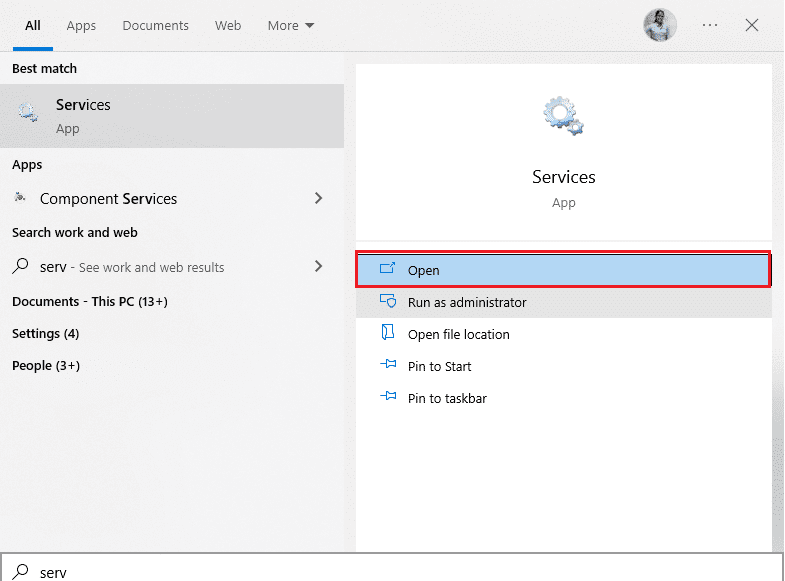
Hinweis: Sie können auch mit der rechten Maustaste auf „WLAN AutoConfig Service“ klicken und die Option „Eigenschaften“ aus der Dropdown-Liste auswählen.
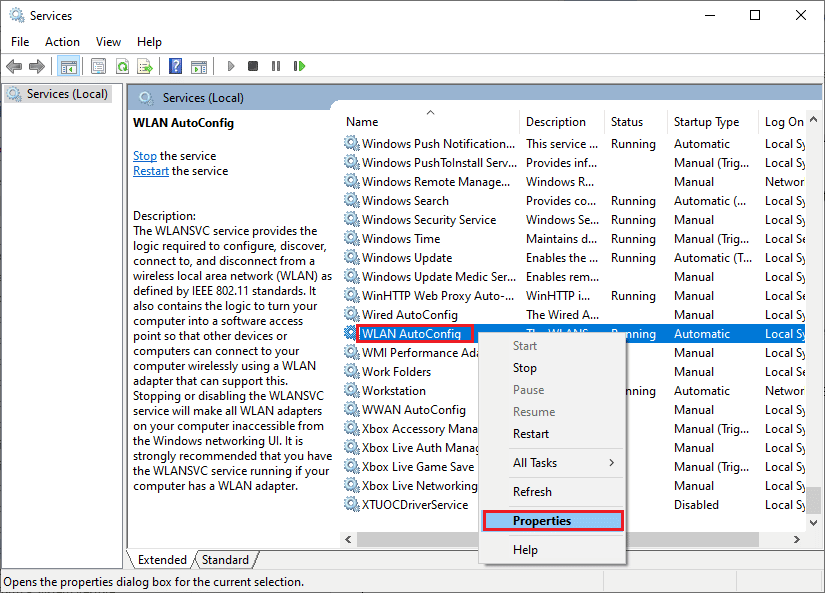
- Wählen Sie als Starttyp „Automatisch“.
3A. Falls der Dienststatus nicht „wird ausgeführt“ lautet, klicken Sie auf die Schaltfläche „Start“.
3B. Falls der Dienststatus „wird ausgeführt“ lautet, klicken Sie kurz auf die Schaltfläche „Stopp“ und starten Sie ihn erneut.
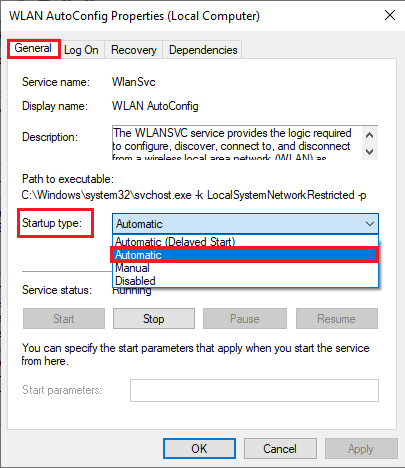
- Klicken Sie abschließend auf „Übernehmen“ > „OK“, um die Änderungen zu speichern.
Methode 7: Energiesparmodus deaktivieren
Manchmal kann der Fehler „Intel Wireless AC 9560 Code 10“ auftreten, wenn der Energiesparmodus auf Ihrem Windows 10-Computer aktiviert ist. Dies kann zu mehreren Netzwerkverbindungsproblemen führen. Wir empfehlen Ihnen, den Energiesparmodus wie folgt zu deaktivieren:
- Starten Sie den „Geräte-Manager“, indem Sie ihn in das Windows 10-Suchmenü eingeben und auf „Öffnen“ klicken.
- Doppelklicken Sie auf den Abschnitt „Netzwerkadapter“.
- Klicken Sie mit der rechten Maustaste auf „Intel Wireless AC 9560“ und wählen Sie die Option „Eigenschaften“.
- Im Fenster „Netzwerkadaptereigenschaften“ wechseln Sie zum Fenster „Energieverwaltung“ und deaktivieren Sie das Kontrollkästchen neben „Computer kann das Gerät ausschalten, um Energie zu sparen“.
- Klicken Sie abschließend auf „OK“, um die Änderungen zu speichern.

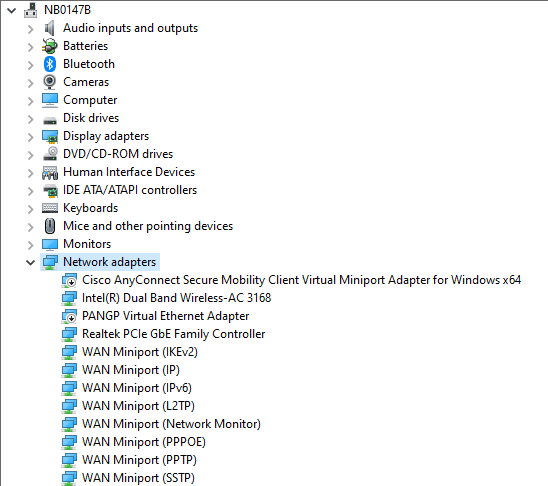
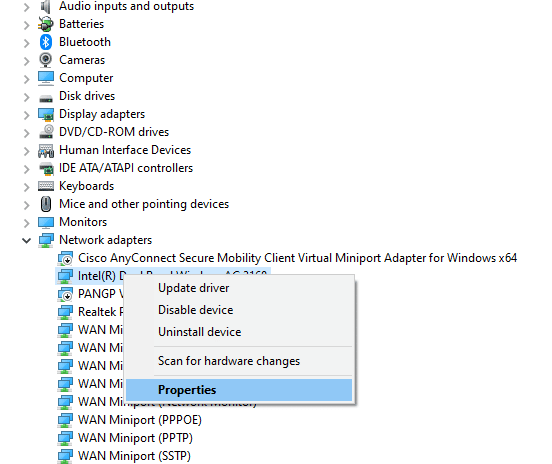
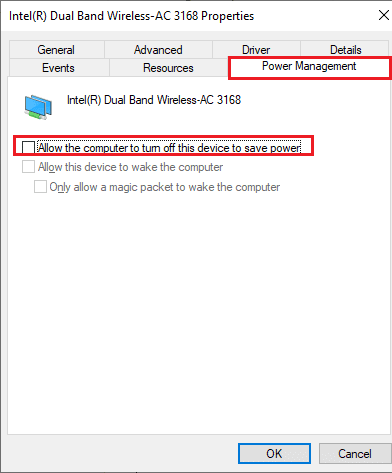
Methode 8: Intel Wireless AC 9560-Treiber aktualisieren
Gerätetreiber sind für die Verbindung zwischen der Hardware und dem Betriebssystem Ihres Computers zuständig. Fehlerhafte oder beschädigte Treiber können dazu führen, dass die „Intel Wireless AC 9560“ Verbindung immer wieder abbricht. Viele Benutzer haben berichtet, dass die Aktualisierung aller WLAN-Treiber ihnen bei der Behebung des Problems geholfen hat.
Option I: Netzwerktreiber aktualisieren
Es wird empfohlen, WLAN-Treiber zu aktualisieren, um die Zuverlässigkeit Ihrer Netzwerkadapter zu verbessern, Kompatibilitätsprobleme zu beheben und das beschriebene Problem zu lösen. Befolgen Sie die Anleitung zum Aktualisieren von Netzwerkadaptertreibern unter Windows 10.

Option II: Treiberaktualisierung rückgängig machen
Wenn Sie Ihre Treiber zurücksetzen, werden alle aktuellen Versionen des Hardwaregeräts deinstalliert und zuvor installierte Treiber auf Ihrem PC installiert. Diese Funktion ist sehr nützlich, wenn ein neues Treiberupdate nicht gut mit Ihrem Computer funktioniert. Befolgen Sie die Schritte, die in der Anleitung zum Zurücksetzen von Treibern unter Windows 10 beschrieben sind, um das Problem zu beheben.
<img class=“alignnone wp-image-123497″ width=“400″ height=“473″ src=“https://wilku.top/wp-content/uploads/2022